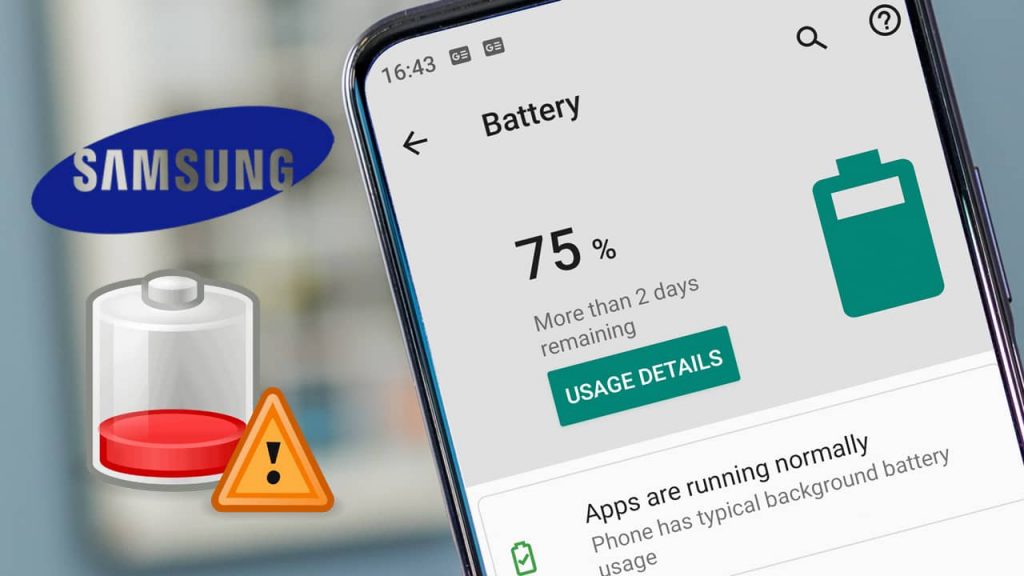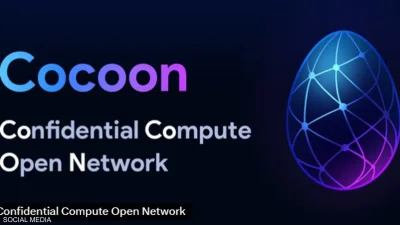سامسونغ هي شركة عالمية متعددة الجنسيات تتخذ من كوريا الجنوبية […]
سامسونغ هي شركة عالمية متعددة الجنسيات تتخذ من كوريا الجنوبية مقراً لها وتعتبر أكبر شركة مُصنعة للهواتف الذكية العاملة بنظام أندرويد في العالم وتطرح سنوياً العديد من الهواتف الذكية التي تتماشى مع كافة فئات المستخدمين وتلبي مختلف احتياجاتهم.
ونجد أنه لطالما تمتعت هواتف سامسونغ بالجودة وأحدث التقنيات والمواصفات الفنية الرائدة القادرة على مواكبة تحديات الأعمال والمهام الرقمية الكثيفة.
ولكن هل تأكدت فعلاً من احتواء هاتفك سامسونغ على بطارية بسعة شحن ضخمة؟
إذن لماذا أنت هنا تقرأ كلمات هذا المقال؟ بالتأكيد لأن بطارية هاتفك الجديد تنضب بسرعة بدون مبرر، أليس كذلك فعلى الرغم من احتواء الهاتف على سعات شحن كبيرة إلا أنك تواجه مشكلة استهلاك البطارية المرتفع وأنت في منتصف يوم عملك على الرغم من استخدامك الطبيعي للهاتف، هذه مشكلة بائسة.
يجب أن تعلم أن هذه المشكلة تتوقف على عدة أسباب منها طريقة إعدادك للهاتف فضلاً عن كيفية وطريقة استخدامك لخدمات وميزات الهاتف ولكن قبل أن تشكو لجميع أصدقائك وتهرع إلى مراكز الصيانة بحثاً عن حل اسمح لي ألا أقدم لك حل واحد أو اثنين أو حتى ثلاث وإنما 10 حلول مختلفة جميعها حلول استثنائية وإيجابية ستساعدك بالتأكيد على توفير مقدار كبير من الطاقة
1. تحقق من استخدام البطارية:
قبل أن تلقي اللوم على الهاتف أو على عمر البطارية يجب أن تتحقق في المقام الأول من التطبيقات والخدمات التي تستنزف سعة شحن البطارية على هاتفك، انظر في التطبيقات والخدمات المتواجدة على رأس قائمة أكثر التطبيقات التي تستهلك البطارية، بمجرد تحديد هذه التطبيقات يمكنك اتخاذ بعض التدابير اللازمة التي تساعدك على التخلص من هذه المشكلة مثل إزالة التطبيق من الهاتف والبحث عن بديل أخر له أو على الأقل يمكن أن تحاول التلاعب في إعدادات وأذونات التطبيق حتى لا يستهلك هذه الكمية الكبيرة من الطاقة أثناء عمله في الخلفية.
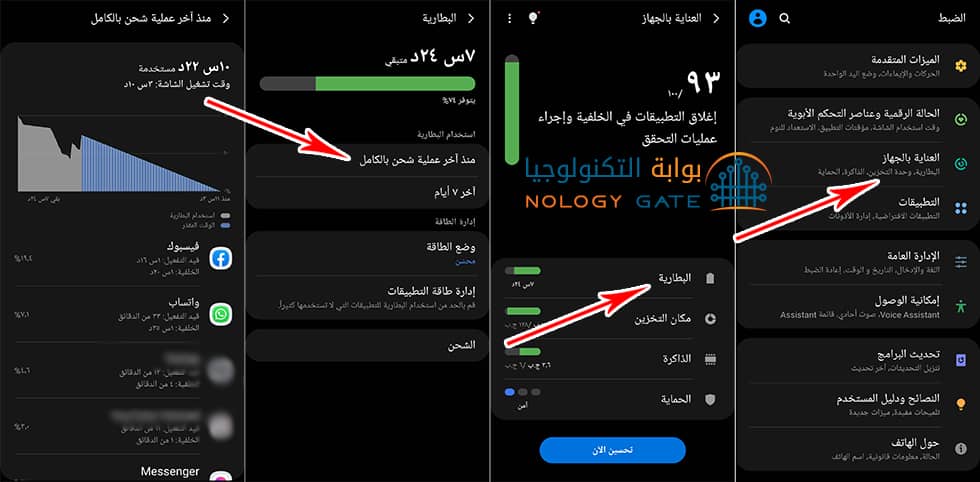
ولكي تتمكن من فعل ذلك توجه إلى تطبيق ” الإعدادات | Settings ” ثم قم بالبحث عن خيار ” العناية بالجهاز |Battery and device care ” ثم قم بالنقر على البطارية ” Battery | البطارية ” ثم قم بالنقر فوق قسم ” منذ أخر عملية شحن بالكامل | Usage Since Last Full Charge ” وابدأ بالنظر إلى قائمة التطبيقات وتحقق من التطبيقات التي تأتي في أعلى القائمة، إذا لاحظت أي تصرف غريب من أي تطبيق فقم بإزالته وتثبيت تطبيق أخر بديل له.
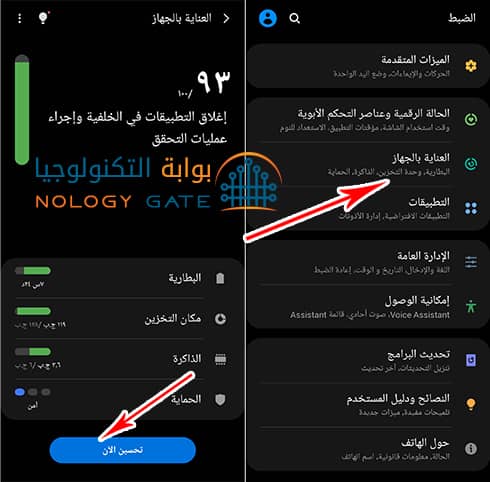
2. تحسين هاتف سامسونج
في الحقيقة ليست سامسونج وحدها وإنما أغلب الشركات المصنعة للهواتف الذكية تقدم أداة رائعة وفي غاية الأهمية من شأنها الاهتمام والعناية بالهاتف عن طريق إزالة الملفات الغير مرغوب فيها وتحسين عملية إدارة الذاكرة العشوائية وتحسين البطارية من أجل توفير عمل أطول لنظام عمل البطارية.
فإذا كنت تمتلك هاتف سامسونج جالكسي فبالتأكيد وأن لديك في الهاتف ميزة “Optimizing Phone” والتي يمكنكم الوصول إليها من خلال تطبيق الإعدادات ثم قم بتحديد قائمة العناية بالبطارية والهاتف “ العناية بالجهاز | Battery and device care ” ثم انقر فوق تبويب “ تحسين الأن | Optimize Now “.
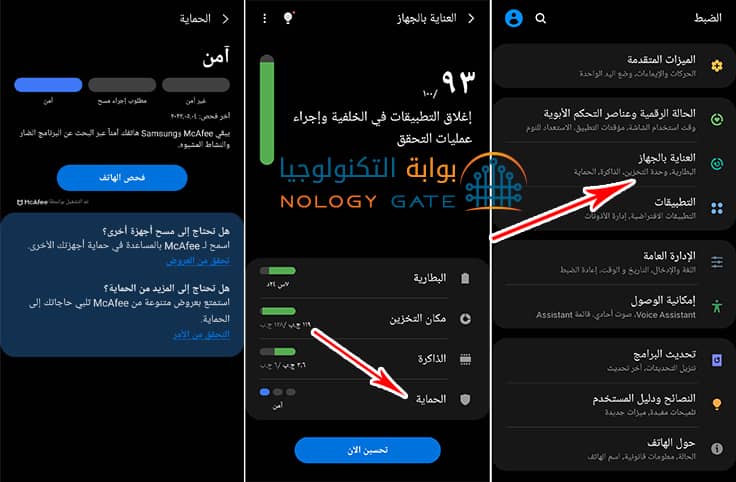
3. تفعيل خاصية حماية الجهاز
بالتأكيد وأنك تعلم أنه من الممكن أن تؤثر الملفات والبيانات الضارة على هاتفك الذكي في استنزاف البطارية بشكل مبالغ فيه ودون مبرر وهنا بالضبط تأتي ميزة حماية الجهاز من سامسونج أو إذا كان هاتفك باللغة الإنجليزية فستجدها باسم “ الحماية | Device Protection ” وكل ما عليك فعله هو تفعيل هذه الخاصية وذلك عن طريق الانتقال إلى تطبيق ” الإعدادات | Settings ” ثم ” العناية بالجهاز | Battery and Device Care ” ثم من أسفل هذه النافذة انقر فوق ” الحماية | Device Protection ” ثم قم بتفعيلها من خلال تحويل التبويب إلى ” Turn On | تفعيل “.
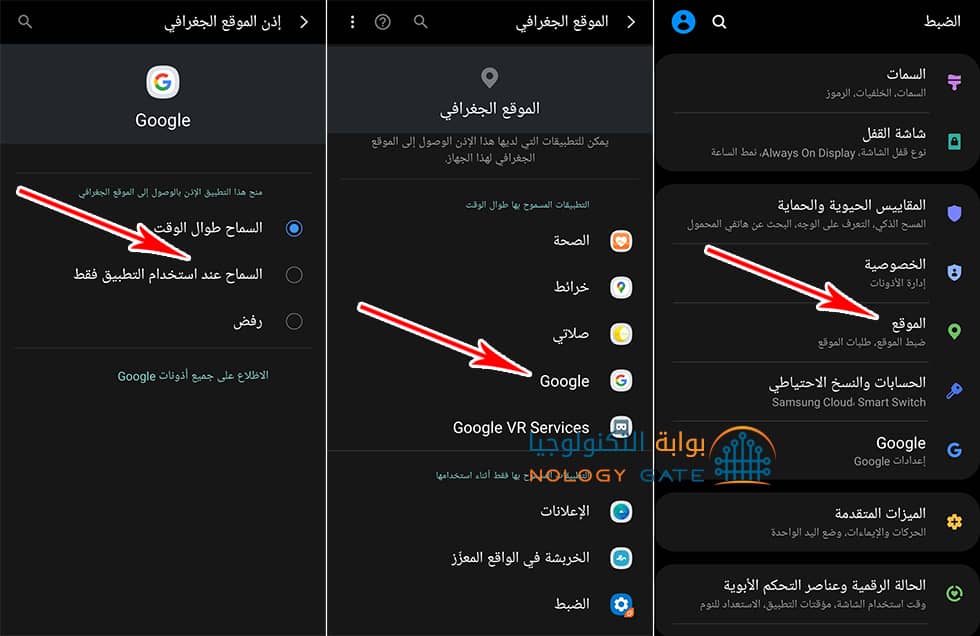
4. تحقق من خدمات تحديد الموقع الجغرافي
لحسن الحظ جاءت واجهة One UI 4.1 المستندة على نظام أندرويد 12 من سامسونج بميزة غاية في الأهمية والتي من شأنها أن تعطيك خلفية شاملة عن جميع التطبيقات التي تتطلب أذونات تحديد الموقع أثناء عملها في الخلفية طوال الوقت.
من الممكن أن تتسبب هذه التطبيقات في استهلاك البطارية بشكل مبالغ فيه وبالتالي قد يكون من الأفضل التحقق من قائمة التطبيقات التي أعطيتها صلاحيات تحديد موقعك الجغرافي وتعطيل قدرتها على تحديد الموقع إذا كانت هذه الميزة ليست ذات أي صلة بوظيفة التطبيق الاساسية.
والآن لكي تتمكن من تعطيل هذه الخدمة للتطبيقات المعنية قم بفتح تطبيق الإعدادات ثم النقر على الموقع “ الموقع | Location ” ثم ابدأ في التحقق من جميع التطبيقات، إذا لاحظت أن هناك تطبيقات تطلب إذن الوصول إلى موقعك الجغرافي طول الوقت، فيمكنك ضبطها على أثناء استخدام التطبيق فقط ” السماح عند استخدام التطبيق فقط |Allow only while using this app ” ، لاحظ أيضاً أنه يمكنك تعطيل خاصية “Use Precise Location”.

5. قم بتفعيل وضع موفر الطاقة
إذا بدأت تواجه مشكلة استنزاف البطارية بشكل يومي فمن الأفضل أن تقوم بتفعيل وضع موفر البطارية “Power Saving Mode” حيث يهتم هذا الوضع البرمجي بجعل البطارية تدوم لفترات زمنية أطول ولكن يجب أن تعلم أن تفعيل وضع موفر الطاقة قد يؤثر على طريقة عمل بعض خدمات وتطبيقاتك هاتفك وقد تستغرق بعض المهام والميزات الأخرى فترات زمنية أطول أثناء تحديثها. أيضاً يجب أن تضع في اعتبارك أن وضع توفير الطاقة سيجعل التطبيقات لا تتلقى أي إشعارات أو إخطارات جديدة أثناء عمليها في الخلفية.
ومن أجل تفعيل وضع توفير الطاقة انتقل إلى تطبيق الإعدادات “Settings” ثم البطارية وحماية الجهاز “Battery and device care” ثم انقر فوق وضع توفير الطاقة “Power Saving” وقم بتفعيل المؤشر الخاص بها من خلال تحويله إلى On أو أختيار أحدي الخيارات الموجوده كما هو موضح بالصورة اعلاه.
أيضاً هناك بعض الإعدادات الإضافية التي لها صلة بوضع توفير الطاقة والتي من شأنها تعزيز صحة البطارية وتوفير استهلاك الطاقة بشكل كبير وهي كالآتي:
- إيقاف تشغيل الشاشة التي تعمل دائماً AoD: سوف يؤدي هذا الإعداد إلى تعطيل شاشة Always on Display.
- تحديد سرعة وحدة المعالجة المركزية: يمكنك تقييد سرعة المعالج المركزي بنسبة 70% فقط وهذا الإعداد لا يساعد على إطالة عمر البطارية فحسب، وإنما يساعد بالمثل على تقليل درجة حرارة الهاتف.
- تقييد نشاط التطبيقات التي تعمل في الخلفية: تماماً مثلما ذكرنا لكم في مقدمة المقال، فإن تقييد الخدمات والتطبيقات التي تعمل في الخلفية سيؤدي بالنتيجة إلى إطالة عمر البطارية.

6. قم بتفعيل الوضع الداكن
لحسن الحظ أن معظم هواتف سامسونج أصبحت تحتوي على شاشات AMOLED وهذا النوع من لوحات العرض موفرة للطاقة وصديقة للبطارية ولكن بالأخص إذا تم تفعيل الوضع الداكن أو ما نلقبه أحياناً بالوضع المُظلم” الوضع الداكن | Dark Mode “، من أجل تفعيل الوضع الداكن ستحتاج التوجه إلى تطبيق الإعدادات “Settings” ثم العرض ” الشاشة | Display ” ثم اختر الوضع الداكن.
لاحظ أن تفعيل الوضع الداكن سيؤدي إلى تحويل أغلب التطبيقات والخدمات إلى الوضع الداكن بالمثل ولكن هذا الأمر يرجع إلى التطبيقات المدعومة من قِبل الوضع الداكن.
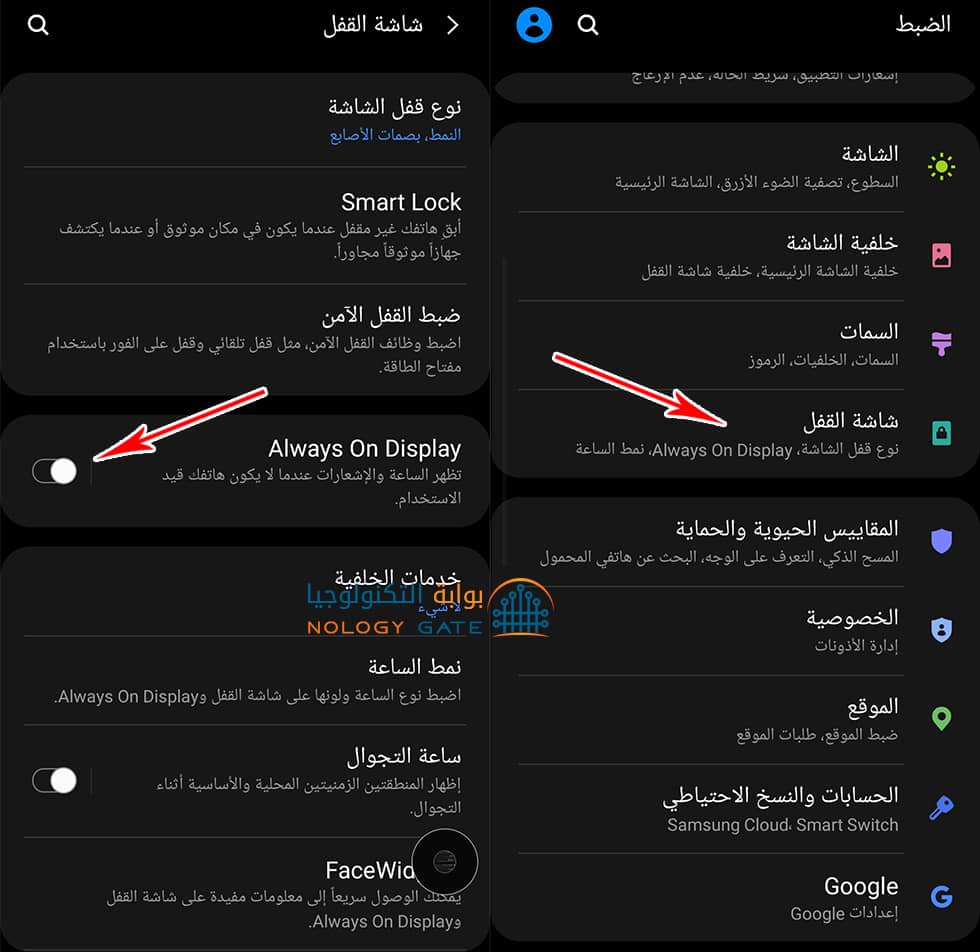
7. قم بتعطيل شاشة Always on Display
كما لفتنا نظركم منذ قليل في فقرة تفعيل وضع توفير الطاقة فإن الشاشة التي تعمل دائماً أو ما تُعرف باسم Always on Display تستهلك مقدار إضافي من الطاقة طول الوقت على الرغم من كونها ميزة استثنائية ومفيدة للغاية لأنها توفر لك الكثير من المعلومات الضرورة مثل التاريخ والوقت والإشعارات والمنطقة الخاصة بتفعيل وضع بصمة الإصبع والمزيد من المعلومات الأخرى على شاشة القفل ولكنها في النهاية تلتهم نسبة من طاقة البطارية. وبالتالي من أجل تعطيل الشاشة التي تعمل دائماً قم بالتوجه إلى تطبيق الإعدادات ” Settings ” ثم بعد ذلك ابحث عن ” شاشة القفل | Lock Screen ” ثم قم بتعطيل خاصية “ Always on Display “.
هناك ميزة أخرى استثنائية في هواتف سامسونج والتي تتيح لك القدرة على جدولة مواعيد محددة من أجل تفعيل / تعطيل ميزة الشاشة التي تعمل دائماً طبقاً لمواقيت وساعات محددة، فعلى سبيل المثال يمكنك تفعيل الميزة أثناء ساعات العمل الخاصة بك أو أثناء وجودك خارج المنزل ثم يتم تعطيلها في فترة وجودك داخل المنزل، باختصار شديد، يمكنك ببساطة وسهولة جدولة مواعيد تفعيلها وتعطيلها.
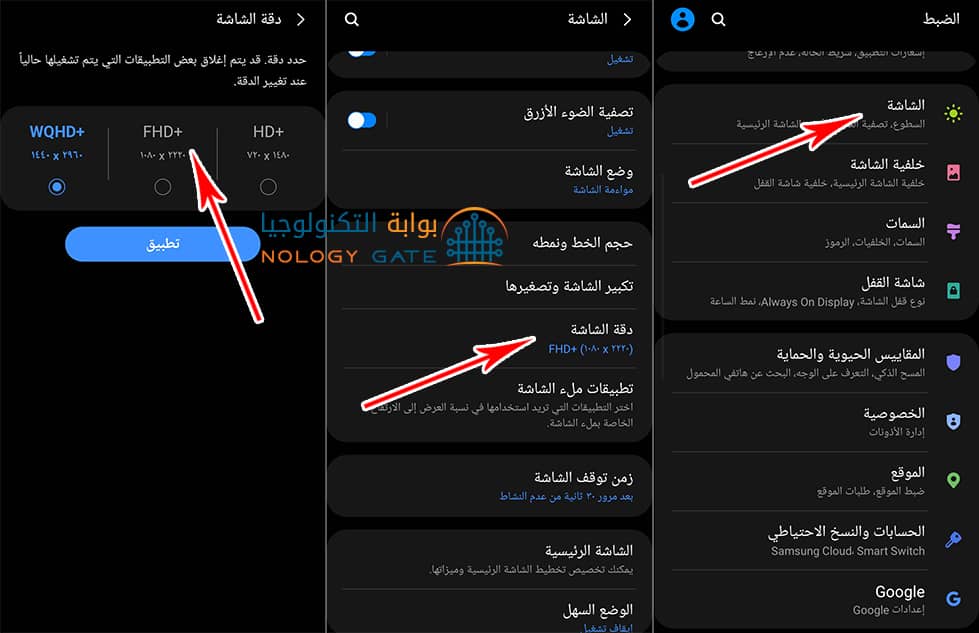
8. قم بتقليل أبعاد عرض الشاشة “Resolution”
للأسف هذه الميزة مقتصرة على هواتف سامسونج الرائدة فحسب، فعلى سبيل المثال إذا كنت تمتلك أي من هواتف سامسونج من فئة Galaxy Ultra التي تعمل بدقة عرض +QHD فيمكنك استبدال دقة العرض تلك بدقة عرض أقل مثل +FHD أو حتى +HD ومن المؤكد أن هذه المحاولة ستساعد بشكل كبير جداً في توفير مقدار كبير من الطاقة.
ولكي تتمكن من خفض أبعاد الشاشة قم بفتح تطبيق الإعدادات ” Settings ” ثم اختر إعدادات العرض ” الشاشة | Display ” ثم اضغط على ” دقة الشاشة | Screen Resolution ” ثم اختر دقة عرض أقل من WQHD، على الرغم من أن هذه المحاولة قد تتسبب في تقليل دقة التفاصيل التي يتم عرضها على الشاشة وخاصة بالنسبة للمحتوى عالي الدقة بمعنى أنك بالتأكيد ستلاحظ انخفاض في جودة العرض إلا إنها خطوة رئيسية من أجل المساعدة في حل مشكلة استهلاك البطارية المرتفع.
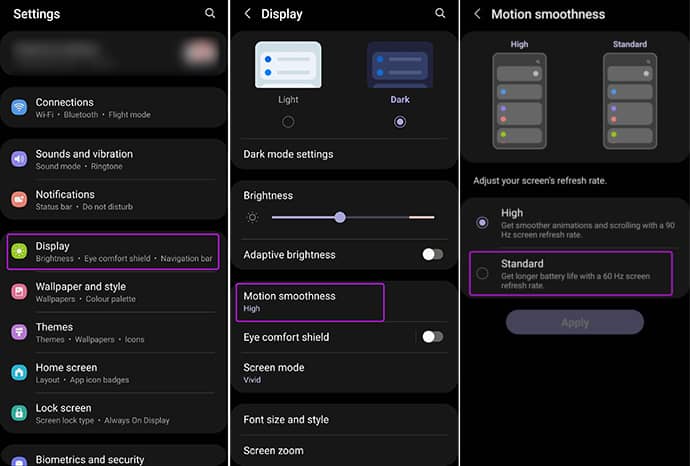
9. تغيير معدل تحديث الشاشة
معدلات تحديث الشاشة المرتفعة من أبرز الميزات التي تتمتع بها هواتف سامسونج الرائدة ومتوسطة المدى حيث تأتي معظم هواتف سامسونج بمعدل تحديث 120Hz أو 90Hz ولحسن الحظ أن سامسونج تتيح لك القدرة على خفض معدل التحديث هذا حتى 60Hz من أجل توفير الطاقة.
تماماً مثل تقليل أبعاد الشاشة، من المؤكد أن هذه المحاولة ستؤثر بشكل سلبي على تجربة الاستخدام العامة مع الهاتف ولكنها محاولة إيجابية جداً في إطالة عمر البطارية خاصة وإذا كنت تواجه مشكلة استهلاكها بشكل مبالغ فيه بدون مبرر والإن توجه إلى تطبيق الإعدادات ثم إعدادات العرض ” الشاشة | Display ” ثم “ سلاسة الحركة | Motion Smoothness ” واختر قياسي Standard بدلاً من High.

10. تأكد من استخدام شاحن معتمد
للأسف بعد جميع المحاولات السابقة تنفذ منا جميع الحلول ولكن إذا كانت جميع النصائح السابقة يائسة ولم تؤتي ثمارها فيجب أن تتأكد من استخدامك لشاحن معتمد لأن الشواحن التجارية الرخيصة رديئة الصنع قد تتسبب في تلف البطارية وقد تتسبب في قراءة الهاتف بيانات شحن غير حقيقية وهو الأمر الذي قد ينتج عنه تلف البطارية سريعاً ولذلك يجب أن تستخدم شاحن أصلي من شواحن سامسونج أو Anker أو AUKEY أو Belkin أو حتى أي شاحن من شواحن الشركات الصينية المعتمدة.
الخاتمة
نتمنى أن تكون جميع المحاولات السابقة مفيدة لكم أنتم أصحاب ومالكي هواتف سامسونج جالكسي. من المؤكد أن العشرة نصائح السابقة ضرورية للغاية وستساعدكم في التخلص من مشكلة استهلاك البطارية المرتفع لهواتف سامسونج. ولكن إذا اتضح لك أنها جميعها كانت محاولات يائسة فلم يعد يتبقى أمامك سوى التوجه إلى أقرب مركز صيانة معتمد من سامسونج لاستبدال البطارية.